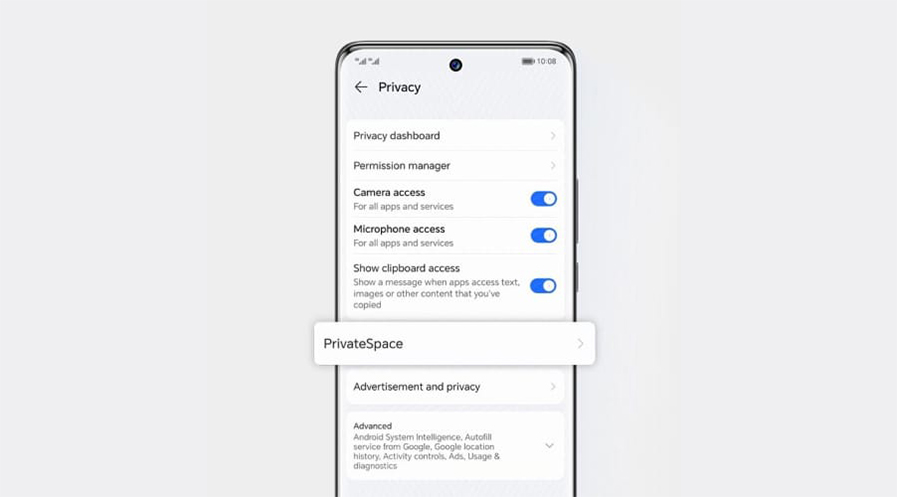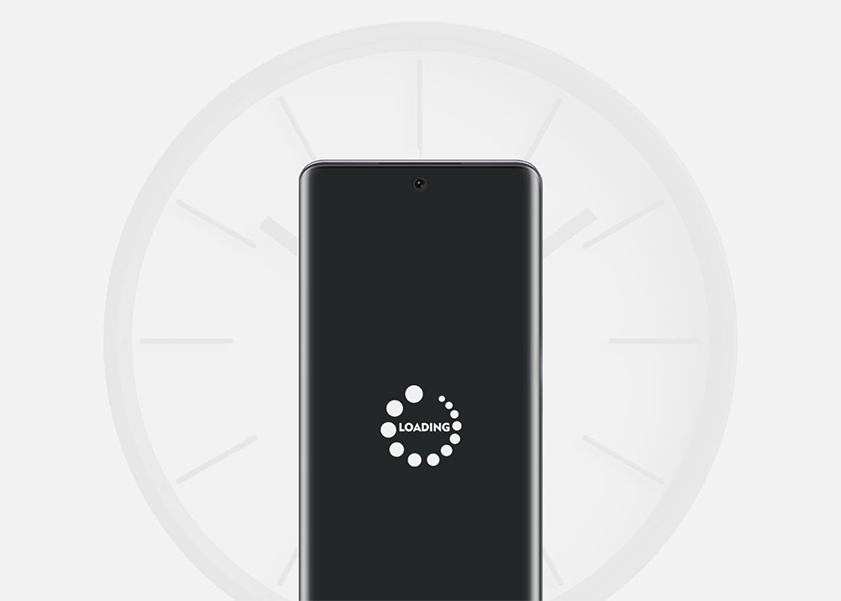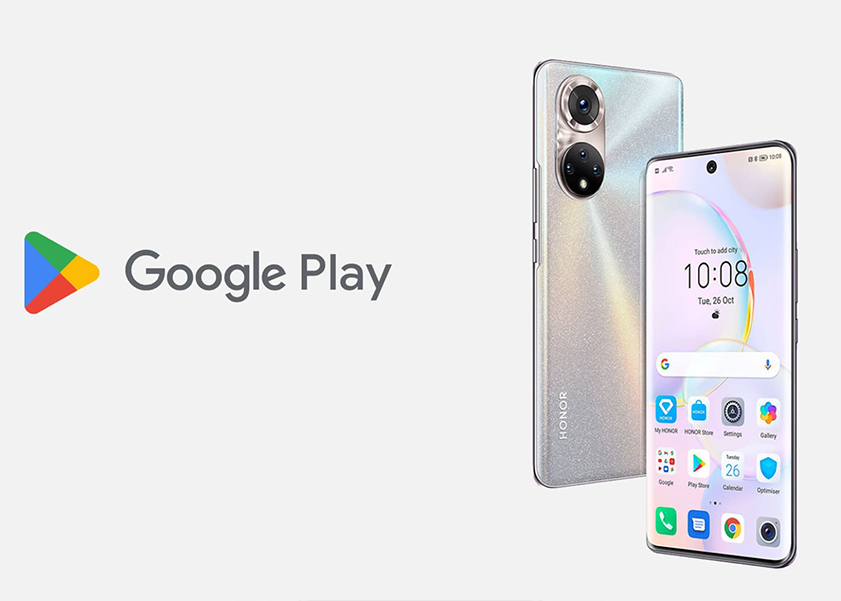TOP

我的荣耀 开启荣耀之旅
Para poder conectarse a su cuenta, debe primero aceptar las condiciones de uso de la plataforma HONOR. En caso de no aceptación de las mismas, solo podrá navegar en la página web como invitado.
Al marcar la(s) casilla(s) bajo estas líneas, acepto que la plataforma de HONOR pueda tratar mi dirección de email y mi número de teléfono para tenerme al corriente de sus productos, servicios y ofertas:
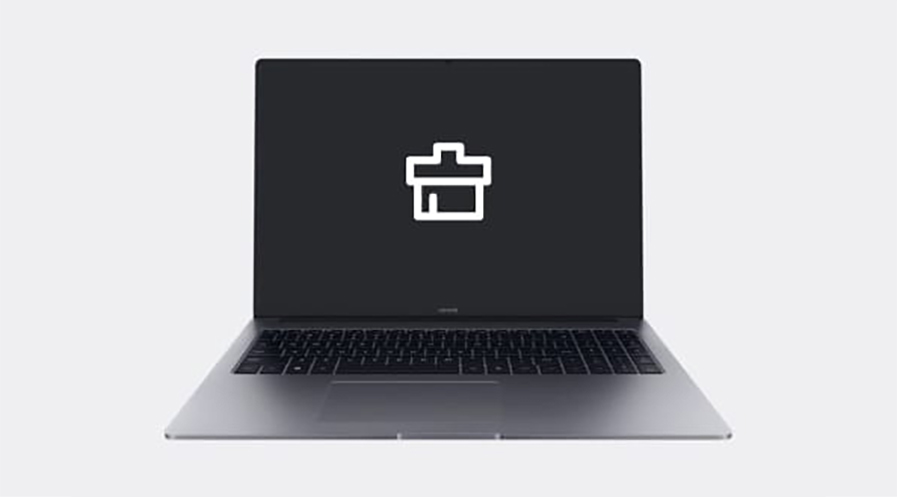
Simplifica la Tecnología: Cómo Formatear un ordenador de Manera Segura y Eficaz
Tener una pizarra en blanco para tu dispositivo puede mejorar considerablemente su rendimiento, y un método para lograrlo es mediante su formateo. Esta guía concisa pero informativa te llevará paso a paso a través del proceso de cómo formatear un ordenador, comenzando por entender la diferencia entre formatear y restablecer de fábrica, pasando por el procedimiento real y proporcionándote una lista de verificación posterior al formateo para asegurar que todo esté listo para una experiencia sin problemas. ¡Vamos a empezar y haz que el formateo sea fácil.

¿Qué es la Formateo? ¿Cómo Se Diferencia del Restablecimiento de Fábrica?
Formatear un ordenador, se refiere a preparar un medio de almacenamiento, usualmente un disco duro, para la lectura y escritura. Cuando formateas un disco duro, estás esencialmente eliminando todos los datos en el disco y configurando un sistema de archivos para que el sistema operativo pueda leer y escribir datos en el disco.
Un restablecimiento de fábrica, por otro lado, es un proceso que restaura un dispositivo a su configuración original de fábrica borrando toda la información en el dispositivo y reinstalando el sistema operativo. Básicamente, devuelve el sistema a las "configuraciones de fábrica", lo cual es útil si planeas vender tu dispositivo o deseas comenzar de nuevo.
La principal diferencia entre los dos es que un restablecimiento de fábrica incluye el sistema operativo, mientras que el formateo, abarca solo los datos en el disco duro, no el sistema operativo.
¿Cómo Formatear Tu ordenador?
Aquí tienes una guía paso a paso sobre cómo formatear un ordenador:
Haz una Copia de Seguridad de tus Datos
Antes de comenzar el proceso de formateo, es crucial hacer una copia de seguridad de tus datos importantes. Esto puede involucrar documentos, fotos, música, videos, archivos de instalación de software y más. Debes respaldar tus datos en un dispositivo de almacenamiento externo como una memoria USB, un disco duro externo o un servicio de almacenamiento en la nube como OneDrive, iCloud, Google Drive o Dropbox. Este paso garantiza que tengas una copia de tus ficheros e información importante incluso después del proceso de formateo.
Haz una Copia de Seguridad de las Claves de Producto y Licencias
Preserva todas las claves de producto y licencias de software. Necesitarás estas claves y licencias para reinstalar y activar tu software una vez completados los pasos de formateo y reinstalación del sistema operativo.
Prepara el Medio de Instalación
Asegúrate de tener el medio de instalación necesario a mano. Esto puede ser una unidad USB o un DVD que contenga el sistema operativo que deseas instalar después del formateo.
Elige la Opción de Formateo Correcta
Hay dos opciones de formateo: 'Conservar mis archivos' y 'Eliminar todo'. 'Conservar mis archivos' formateará tu ordenador pero no eliminará tus ficheros personales, mientras que 'Eliminar todo' eliminará todos los datos, incluidas aplicaciones, configuraciones y ficheros personales. Haz tu elección cuidadosamente en función de lo que deseas lograr con el proceso de formateo.
Formatear Tu ordenador
Para formatear tu ordenador con Windows 10, ve a 'Restablecer este PC' en la sección 'Recuperación' bajo 'Actualización y Seguridad' y haz clic en 'Comenzar'. Luego, selecciona la opción 'Eliminar todo' y finalmente 'Eliminar archivos y limpiar la unidad'. El laptop se reiniciará automáticamente y comenzará el proceso de formateo.
Reinstalar el Sistema Operativo
Después del formateo, te quedará un disco duro vacío. En este punto, debes reinstalar el sistema operativo usando el medio de instalación que preparaste anteriormente. El proceso de instalación puede variar dependiendo del sistema operativo, pero generalmente implica arrancar desde el medio de instalación y seguir las instrucciones en pantalla para completar la instalación del sistema operativo.
Restaurar Datos Respaldados
Una vez instalado con éxito el sistema operativo, tu ordenador está casi listo para usarse. Solo queda restaurar tus datos desde la copia de seguridad que creaste. Conecta el almacenamiento externo o accede a tu almacenamiento en la nube y transfiere todos tus archivos de nuevo a tu ordenador. Ahora tu ordenador está como nuevo con un sistema operativo restablecido y todos tus datos esenciales.
Lista de Verificación Posterior al Formateo
1.Confirma la Instalación Exitosa del Sistema Operativo: Asegúrate de que el sistema operativo se haya instalado sin errores y que arranque correctamente.
2.Instala los Controladores Necesarios: Antes de instalar otro software, asegúrate de que todos los controladores—como los de tarjeta gráfica, sonido, red y chipset—estén actualizados. Muchos sistemas operativos intentarán hacer esto automáticamente, pero las comprobaciones manuales pueden garantizar el mejor rendimiento y compatibilidad.
3.Restaurar Archivos y Datos Personales: Recupera tus ficheros, documentos y otros datos personales respaldados y colócalos de nuevo en tu ordenador.
4.Conéctate a Wi-Fi o Ethernet: Asegúrate de tener una conexión a Internet estable para los pasos posteriores.
5.Actualiza tu Sistema Operativo: Antes de personalizar tu ordenador o instalar muchas aplicaciones, verifica si hay actualizaciones del sistema y aplícalas. Esto asegura que tengas los últimos parches de seguridad y mejoras en el rendimiento.
6.Instala un Antivirus y Protección Contra Malware conocidos en el mercado y de calidad: Para proteger tu ordenador de posibles amenazas, asegúrate de tener un software de seguridad robusto instalado y en funcionamiento.
7.Configura Copias de Seguridad Regulares: Para minimizar el riesgo de pérdida de datos, configura copias de seguridad automáticas, ya sea en una unidad externa o en almacenamiento en la nube.
Después de haber formateado con éxito tu ordenador y seguido los pasos esenciales para ponerlo en funcionamiento, te estarás preguntando qué sigue. Tal vez sea el momento de actualizar tu dispositivo o agregar algo nuevo a tu ordenador.
Hablando de actualizaciones, en HONOR nos enorgullece presentar el HONOR MagicBook 15. Esta belleza no solo se trata de estética; combina forma con una funcionalidad impresionante. Equipado con la serie AMD Ryzen 5000, promete un rendimiento excepcional para satisfacer tus necesidades informáticas. El MagicBook 15 está diseñado para aquellos que buscan una excelencia visual. Su pantalla Eye Comfort FullView no solo es un deleite para los ojos con su gama de colores 100% sRGB y un brillo de 300 nits, sino que también reduce la fatiga ocular gracias a su tecnología certificada por TÜV Rheinland con baja emisión de luz azul y sin parpadeo.
Con un peso de solo 1,54 kg y un perfil delgado de 16,9 mm, es el compañero ideal para quienes están en movimiento. Su ángulo de apertura amplio de 178°, la batería de larga duración de 56 Wh y la revolucionaria función de colaboración con triple pantalla hacen que el multitarea sea muy sencillo. Y con las capacidades Wi-Fi 6, que garantizan una conectividad ultrarrápida, el HONOR MagicBook 15 ofrece la experiencia de laptop de nueva generación. Considéralo para tu próxima compra, ya sea en el trabajo, en el ocio o en ambos.

Conclusión
En conclusión, comprender cómo formatear un ordenador es crucial para cualquier usuario. Te brinda la libertad de limpiar todo, eliminar datos no deseados y actualizar el sistema. Aunque a menudo se compara con el restablecimiento de fábrica, el formateo tiene su lugar único en el mantenimiento de tu ordenador y, con el conocimiento adecuado a tu disposición, puedes navegar eficazmente por el proceso e incluso compilar una lista de verificación detallada posterior al formateo. Realiza el formateo correctamente y observa cómo funciona tan bien como el primer día.
FAQ
Estas son algunas de las preguntas más frecuentes sobre cómo formatear un ordenador portátil.
¿Puedes Reformatar un ordenador?
Sí, puedes reformatear un ordenador. Implica una serie de pasos, como hacer una copia de seguridad de tus datos, obtener una copia del sistema operativo que deseas instalar, iniciar el proceso de formateo y reinstalar el sistema operativo. Sin embargo, se recomienda tener conocimientos técnicos sobre el uso de las funcionalidades del ordenador para evitar posibles complicaciones.
¿Cuánto Tiempo Tarda en Formatear un ordenador?
Formatear un ordenador es un proceso cuyo tiempo de duración depende de múltiples variables. Generalmente, el proceso de formateo en sí puede variar de 20 minutos a una hora. Sin embargo, considerando otros aspectos como el tamaño y tipo del disco duro, el método de formateo y la velocidad general del laptop, los tiempos pueden variar. Cuando consideras pasos adicionales como la copia de seguridad de datos, la reinstalación del sistema operativo y la restauración de ficheros, el procedimiento completo puede extenderse a varias horas. Siempre asigna más tiempo del que anticipas para asegurar un proceso fluido.
¿El formateo de un ordenador elimina los datos de forma permanentemente?
Formatear tu ordenador, elimina los datos en tu disco duro, dando la apariencia de que los datos han sido eliminados permanentemente. Sin embargo, técnicamente los ficheros eliminados permanecen en el disco hasta que se sobrescriben con nuevos datos. Por esta razón, algunas herramientas de recuperación de datos pueden recuperar ficheros incluso después del formateo. Por lo tanto, para datos sensibles, puede ser necesario considerar métodos de borrado seguros que sobrescriban los datos.
Fuente: HONOR Club

¡Suscríbete a nuestra newsletter y descubre HONOR!
Lea y acepte las condiciones, por favor.
Acepto recibir notificaciones por Whatsapp sobre los productos, eventos, promociones y servicios HONOR.
Lea y acepte las condiciones, por favor.
- Correo
CONTÁCTANOS
Lunes a Viernes de 9:00 a 18:00h
(A excepción de los días festivos, puentes y fiestas nacionales)
Copyright ©HONOR 2017-2025.Reservados todos los derechos.
Este sitio web utiliza cookies y otras tecnologías similares propias y de terceros para el buen funcionamiento de este sitio web, así como para analizar el tráfico de este y con fines de publicidad.
Al hacer clic en "Aceptar todas las cookies", aceptas el uso de cookies en tu terminal. Para saber mas, visite nuestra Política de Cookies.
Las cookies de personalización permiten recordar información del usuario para mejorar su navegación.
Las cookies de análisis proporcionan información acerca de cómo se usa el sitio web con el fin de mejorar la experiencia del usuario. Los datos recabados a través de estas cookies son datos agregados con finalidad estadísticas y no permiten la identificación del usuario.
Las cookies de publicidad proporcionan información sobre la interacción del usuario con el contenido de HONOR con el fin de entender mejor la eficacia de nuestro contenido presente en correos electrónicos y sitio web.